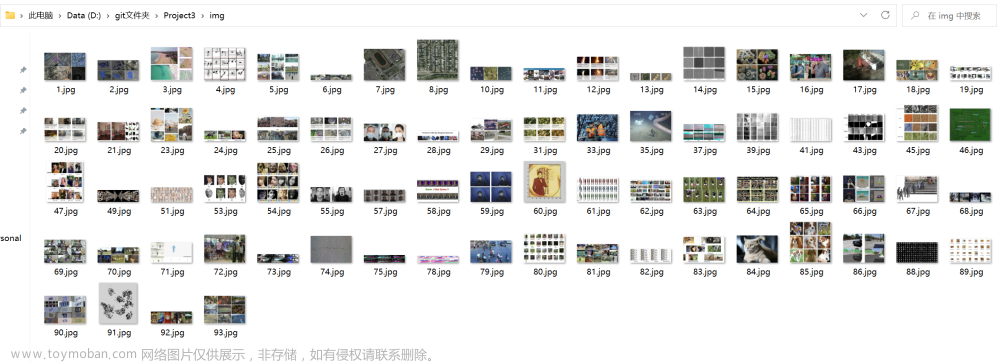看到别人的仓库里的readme.md有图文介绍,自己试了一下,发现并不成功,学习了一下,主要有以下几个步骤:
1.上传图片到github,并且要Commit changes

2. 返回仓库目录打开刚才上传的图片,复制此时的网页地址栏连接
例如这种格式https://github.com//***.jpg
3. 创建readme.md文件,正文按照如下markdown语法输入


4. 点击Commit changes,提交修改,再打开readme.md就可以看到刚才上传的图片了
但是有时候我们上传的图片有可能会太大导致占满界面,此时就需要控制图片大小尺寸
5. GitHub的readme文件的图片也是可以用HTML的格式来写,同时可以修改大小,也可以直接用img标签,md文件可以识别:文章来源:https://www.toymoban.com/news/detail-740871.html
<img src="https://github.com/Chen-Yi-Ran/OnlineStudy/blob/master/file/course.jpg" width="210px">
效果
注意图片前与文字要用“回车”隔开,不然文字和图片会在一行展示 文章来源地址https://www.toymoban.com/news/detail-740871.html
文章来源地址https://www.toymoban.com/news/detail-740871.html
到了这里,关于GitHub上README.md文章的上传图片和图片大小尺寸的文章就介绍完了。如果您还想了解更多内容,请在右上角搜索TOY模板网以前的文章或继续浏览下面的相关文章,希望大家以后多多支持TOY模板网!